duilib入门简明教程 -- 完整的自绘标题栏(8)
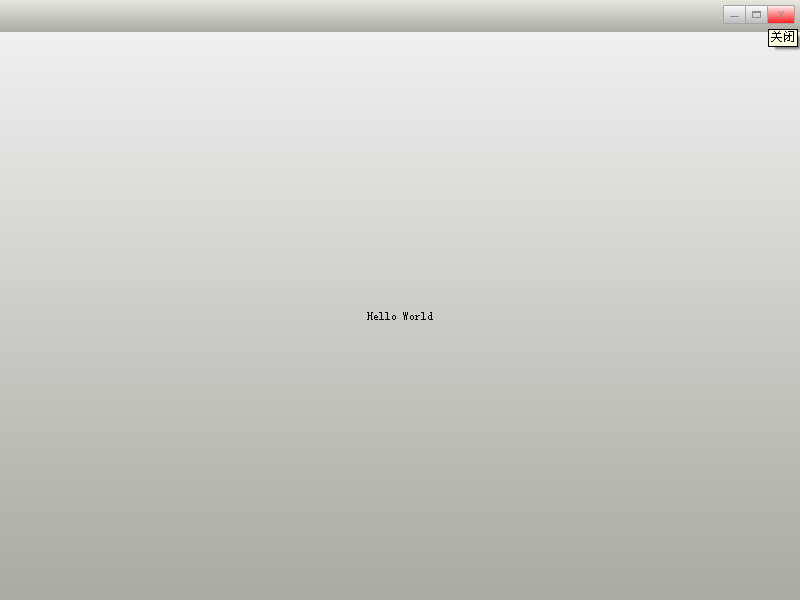
<?xml version="1.0" encoding="UTF-8"?>
<Window size="800,600" mininfo="600,400" caption="0,0,0,32" sizebox="4,4,4,4"> <!-- 窗口的初始尺寸(宽800,高600)、窗口的最小尺寸(宽600,高400)、标题栏拖拽区域(高32)、可拖拽边框大小(这里添加sizebox后就可以拖拽边框调整大小了) -->
<VerticalLayout bkcolor="#FFF0F0F0" bkcolor2="#FFAAAAA0"> <!-- 整个窗口的背景色 -->
<!-- 标题栏区 -->
<HorizontalLayout height="32" bkcolor="#FFE6E6DC" bkcolor2="#FFAAAAA0"> <!-- 标题栏背景色 bkcolor、bkcolor2、bkcolor3分别是渐变色的三个值-->
<VerticalLayout /> <!-- 占空位,占据左边所有的空位-->
<VerticalLayout width="77"> <!-- 右边三个控件所占的宽度-->
<Button name="minbtn" tooltip="最小化" float="true" pos="0,5,22,24" width="23" normalimage=" file='SysBtn\MinNormal.bmp' " hotimage=" file='SysBtn\MinFocus.bmp' " pushedimage=" file='SysBtn\MinFocus.bmp' "/>
<Button name="maxbtn" tooltip="最大化" float="true" pos="22,5,44,24" width="23" normalimage=" file='SysBtn\MaxNormal.bmp' " hotimage=" file='SysBtn\MaxFocus.bmp' " pushedimage=" file='SysBtn\MaxFocus.bmp' " />
<Button name="restorebtn" visible="false" tooltip="还原" float="true" pos="22,5,44,24" width="23" normalimage=" file='SysBtn\StoreNormal.bmp' " hotimage=" file='SysBtn\StoreFocus.bmp' " pushedimage=" file='SysBtn\StoreFocus.bmp' " />
<Button name="closebtn" tooltip="关闭" float="true" pos="44,5,74,24" width="28" normalimage=" file='SysBtn\CloseNormal.bmp' " hotimage=" file='SysBtn\CloseFocus.bmp' " pushedimage=" file='SysBtn\CloseFocus.bmp' "/>
</VerticalLayout>
</HorizontalLayout> <!-- 客户区 -->
<HorizontalLayout>
<Button name="btnHello" text="Hello World"/>
</HorizontalLayout>
</VerticalLayout>
</Window>
仅仅在XML里面加了20行代码,一个完整的标题栏居然就完成了!
<Button name="closebtn" tooltip="关闭" float="true" pos="44,5,74,24" width="28" normalimage=" file='SysBtn\CloseNormal.bmp' " hotimage=" file='SysBtn\CloseFocus.bmp' " pushedimage=" file='SysBtn\CloseFocus.bmp' "/>
其中:
duilib入门简明教程 -- 完整的自绘标题栏(8)的更多相关文章
- 2013 duilib入门简明教程 -- 完整的自绘标题栏(8)
看了前面那么多教程,相信对duilib已有基本映像了,我们就快马加鞭,做出一个完整的自绘标题栏吧~ 看到下面这个效果图,小伙伴们是不是有点惊呆了呢~O(∩_∩)O~ dui ...
- duilib入门简明教程 -- 完整的自绘标题栏(8) (转)
原文转自:http://www.cnblogs.com/Alberl/p/3343763.html 看了前面那么多教程,相信对duilib已有基本映像了,我们就快马加鞭,做出一个完整的自绘标题 ...
- 2013 duilib入门简明教程 -- 部分bug (11)
一.WindowImplBase的bug 在第8个教程[2013 duilib入门简明教程 -- 完整的自绘标题栏(8)]中,可以发现窗口最大化之后有两个问题, 1.最大化按钮的样式 ...
- 2013 duilib入门简明教程 -- FAQ (19)
虽然前面的教程几乎把所有的知识点都罗列了,但是有很多问题经常在群里出现,所以这里再次整理一下. 需要注意的是,在下面的问题中,除了加上XML属性外,主窗口必须继承自WindowImpl ...
- 2013 duilib入门简明教程 -- 总结 (20)
duilib的入门系列就到尾声了,再次提醒下,Alberl用的duilib版本是SVN上第个版本,时间是2013.08.15~ 这里给出Alberl最后汇总的一个工程,戳我下载,效 ...
- DUILIB入门简明教程
电子书下载: DUILIB入门简明教程.chm 文章作者: Alberl 电子书制作: 邓学彬 目录: 2013 duilib入门简明教程 -- 前言(1) 2013 duilib入门简明教程 ...
- duilib入门简明教程 -- 部分bug (11) (转)
原文转自:http://www.cnblogs.com/Alberl/p/3344886.html 一.WindowImplBase的bug 在第8个教程[2013 duilib入门简明教程 ...
- duilib教程之duilib入门简明教程11.部分bug
一.WindowImplBase的bug 在第8个教程[2013 duilib入门简明教程 -- 完整的自绘标题栏(8)]中,可以发现窗口最大化之后有两个问题, 1.最大化按钮的样式还是没 ...
- 2013 duilib入门简明教程 -- 自绘控件 (15)
在[2013 duilib入门简明教程 -- 复杂控件介绍 (13)]中虽然介绍了界面设计器上的所有控件,但是还有一些控件并没有被放到界面设计器上,还有一些常用控件duilib并没有提供(比如 ...
随机推荐
- 神奇的make自动生成include file的功能
嗯,今天研究公司makefile的代码,始终搞不明白有一段下载编译依赖的rule recipe(对这个名词不了解请参考make的官方文档)是怎么执行的.明明在执行的时候并指定的target并没有依赖那 ...
- Python 小练习三 发邮件
import smtplib,os from email.mime.text import MIMEText from email.mime.multipart import MIMEMultipar ...
- C++虚函数表理解
一,思维模式图 二,代码验证 class A { public: A(int x) { fProtected = x; } float GetFProtected() { return fProtec ...
- axis客户端循环访问webservice的时候只发送了几条数据就断开了的问题
原因 axis客户端访问webservice默认是使用http1.0版本的,这个版本的http不能保持长连接,应该换成http1.1版本 具体修改步骤: <?xml version=" ...
- Perl 子程序(函数)
1.Perl 子程序(函数)Perl 子程序也就是用户定义的函数.Perl 子程序即执行一个特殊任务的一段分离的代码,它可以使减少重复代码且使程序易读. Perl 子程序可以出现在程序的任何地方,语法 ...
- Using Mono DLLs in a Unity Project
[Using Mono DLLs in a Unity Project] The path to the Unity DLLs will typically be: 一个生成dll的例子如下: mcs ...
- 刷题向》一道简单的思路题BZOJ1800(EASY+)
这道题其实并不难,主要原因是数据范围很小,当然数据如果大来也可以优化,但重点是在做的时候用的思路很通用, 所以本题是一道思想题(当然思想也不难) 标题里的“+”体现在一些边界处理中. 直接甩题目 De ...
- 解剖Nginx·模块开发篇(3)ngx_http_hello_world_module 模块的基本函数实现
还记得我们定义过一个结构体如下吗? typedef struct { ngx_str_t output_words; } ngx_http_hello_world_loc_conf_t; 它就是 He ...
- CSS的编写规范
一.前言 如上图,页面在渲染和画图时,耗时还是比较多的,这就对我们的编写要求愈加严格. 我们有很多方法来减少上图所示的页面加载耗时的,比如 但是更多的还是在于平时的编写规范,我们需要了解浏览器,让他更 ...
- 关于super关键字
1.在Java中,有时会遇到子类中的成员变量或方法与父类中的成员变量或方法同名.此时父类的成员变量或方法就会被隐藏(可以理解为重写),如果还想要使用父类中的这个成员变量或方法,就需要用到super. ...
